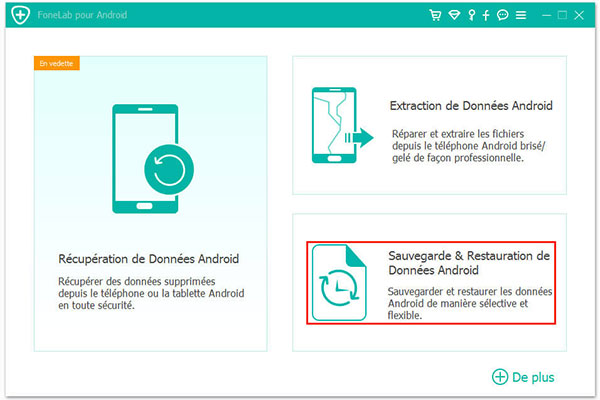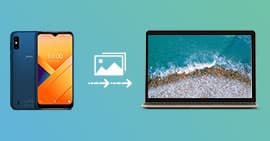Comment sauvegarder les données Wiko sur PC
Comme une marque très populaire en France, Wiko possède un grand nombre d'utilisateurs. Si vous êtes aussi utilisateur de l'appareil Wiko, il vous arrive de vous demander comment sauvegarder Wiko sur PC facilement. Dans cet article, on partage la meilleure façon pour la sauvegarde de Wiko VIEW/KENNY/LENNY/ROBBY/SUNNY/JERRY/CINK/HARRY/FEVER/TOMMY/RAINBOW sur l'ordinateur.

Vous pouvez trouver de nombreux outils pour la sauvegarde sur Internet, mais les qualités restent inégales. Pour vous aider à sauvegarder l'appareil Wiko efficacement, on vous présente un logiciel de sauvegarde professionnel - Sauvegarde & Restauration de Données Wiko qui vous permet de sauvegarder les données Wiko sélectivement. Maintenant, téléchargez et installez ce logiciel de sauvegarde en suivant les instructions. Comme le logiciel offre la version pour Windows et la version pour Mac, veuillez télécharger la version correspondante, et puis sauvegardez vos données Wiko que vous voulez sur votre ordinateur selon les étapes suivantes.
Sauvegarde & Restauration de Données Android
- Sauvegarder l'appareil Android vers l'ordinateur, tels que Wiko, Samsung, Huawei, LG, etc.
- Restaurer la sauvegarde vers l'appareil Android lorsque vous avez besoin
- Offrir la version pour Windows et la version pour Mac
Sauvegarder Wiko sur PC étape par étape
Étape 1 Exécuter le logiciel Sauvegarde & Restauration de Wiko
Après l'installation, démarrez cet outil de sauvegarde, il s'affiche trois modules sur l'accueil : Récupération de Données Android, Extraction de Données Android et Sauvegarde & Restauration de Données Android. Sélectionnez la troisième option.
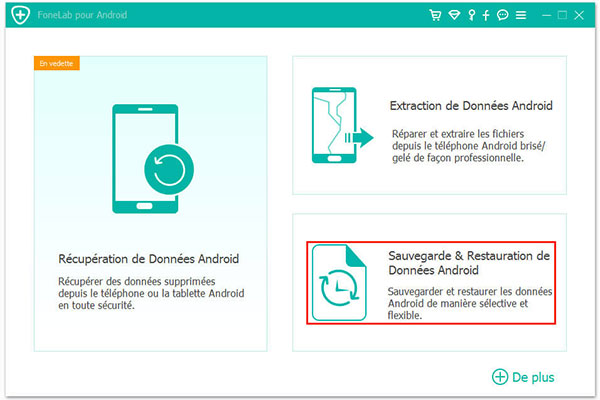
Étape 2 Connecter l'appareil Wiko à PC
Le module « Sauvegarde & Restauration de Données Android » comprend deux fonctions, choisissez la fonction « Sauvegarde de Données ». Ensuite, connectez votre appareil Wiko à l'ordinateur avec un câble USB selon les indications du logiciel.

Étape 3 Sélectionner les types de données à sauvegarder
Après la connexion du téléphone Wiko, tous les types de données pris en charge par ce logiciel se listent sur l'interface du logiciel, y compris contacts, messages, historique d'appels, photos, vidéo, audio, etc.
Si vous voulez sauvegarder toutes les données sur Wiko, cochez « Tout Sélectionner » en bas de l'interface. Et si vous souhaitez seulement de sauvegarder certains types de données, par exemple, sauvegarder les contacts Wiko, ou sauvegarder les photos, cochez le cadre avant du type de données correspondant.

Étape 4 Sauvegarder les données Wiko sur PC
Cliquez sur le bouton « Commencer », il y aura une fenêtre pop-up pour vous demander de définir le dossier de sortie. Cliquez sur le signe en forme de trois points, ou cliquez sur le bouton « Ouvrir », vous êtes en mesure de choisir la destination de la sauvegarde Wiko. Enfin, cliquez sur « OK », le processus de la sauvegarde va commencer.
Conclusion
Voilà la méthode de sauvegarder l'appareil Wiko VIEW/KENNY/LENNY/ROBBY/SUNNY/JERRY/CINK/HARRY/FEVER/TOMMY/RAINBOW sur l'ordinateur. C'est très simple, n'est-pas ? Après la sauvegarde, vous pouvez voir toutes les sauvegardes que vous avez faites, vous êtes aussi capable de restaurer la sauvegarde vers votre téléphone avec ce logiciel en cas de besoin. Dans l'autre article, on a présenté comment sauvegarder Wiko vers Samsung.
Que pensez-vous de cet article ?
Excellent
Note : 4,6 / 5 (basé sur 18 votes)